执行矢量数据空间坐标校正
MapGIS K9 矢量地图校正与坐标转换

MapGIS K9
教学系列
矢量地图的校正与坐标转换
ቤተ መጻሕፍቲ ባይዱ
误差校正
图框T型线可作为理论控制点, 将图框线处于当前编辑状态,点 击图面T型线,并输入其对应实 际控制点号,完成控制点的对应。
控制点号的对 应
误差校正
点击另存控制点,保存控制点文件。点击矢量校正按钮,选择需要校正的文件和控制点文 件,进行校正。
地方坐标的转换
在处理高斯坐标向地方独立坐标转 换的问题时,可以使用误差校正中的 表达式校正来进行坐标的转换。
内容提要
1
2
误差校正
地方坐标的变换
3
整图变换
误差校正
将需要校正的地图添加到新地图中,首先点击设置控制点采集参数按钮,采集搜索范
围需要根据理论控制点与实际控制点的距离来确定,过小会搜索不到匹配点。
需 要 校 正 的 地 图
误差校正
方里网可作为实际控制点文 件,将方里网图层处于当前编 辑状态,点击自动采集实际控 制点按钮,采集实际控制点。
将地图的所有图层处于编辑状态,选择通用编辑菜单下的整图变换功能,使用键盘 输入。为地图添加28带号,即将地图平移28000000.
【让人人享有地理信息服务】
集团网站:
全国服务热线: 400-880-9970
直接点击误差校正工具条中的误差 校正按钮,选择需要校正的数据,输 入坐标转换的表达式,点击校正即可。
ArcMap空间校正
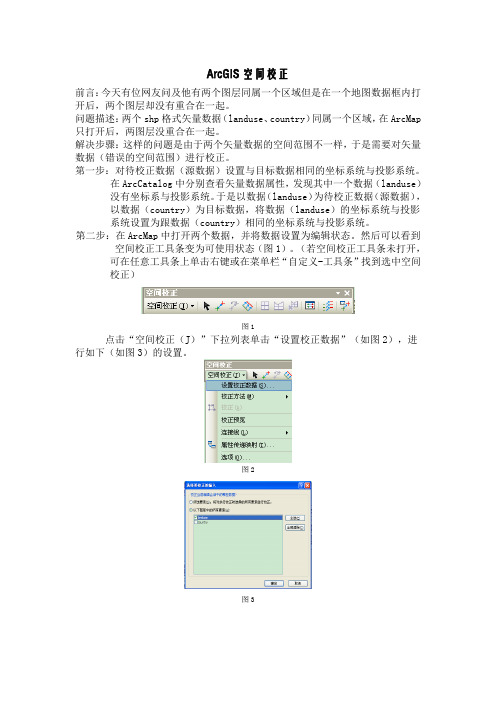
ArcGIS空间校正前言:今天有位网友问及他有两个图层同属一个区域但是在一个地图数据框内打开后,两个图层却没有重合在一起。
问题描述:两个shp格式矢量数据(landuse、country)同属一个区域,在ArcMap 只打开后,两图层没重合在一起。
解决步骤:这样的问题是由于两个矢量数据的空间范围不一样,于是需要对矢量数据(错误的空间范围)进行校正。
第一步:对待校正数据(源数据)设置与目标数据相同的坐标系统与投影系统。
在ArcCatalog中分别查看矢量数据属性,发现其中一个数据(landuse)没有坐标系与投影系统。
于是以数据(landuse)为待校正数据(源数据),以数据(country)为目标数据,将数据(landuse)的坐标系统与投影系统设置为跟数据(country)相同的坐标系统与投影系统。
第二步:在ArcMap中打开两个数据,并将数据设置为编辑状态。
然后可以看到空间校正工具条变为可使用状态(图1)。
(若空间校正工具条未打开,可在任意工具条上单击右键或在菜单栏“自定义-工具条”找到选中空间校正)图1点击“空间校正(J)”下拉列表单击“设置校正数据”(如图2),进行如下(如图3)的设置。
图2图3第三步:利用“新建位移连接”()工具设置校正位移连接点位组,每组包括一个源点与一个目标点,一个源点对应一个目标点,至少三组。
(如图4)图4第四步:单击校正(还可以设置不同的校正方法)(如图5),得到校正结果,(通过设置两个图层的透明度可以直观看出,两个图层已经重合在一起了,如图6、图7)。
图5图6至此问题解决,空间校正一些处理技巧还需具体演练。
MapGIS矢量数据的误差校正.
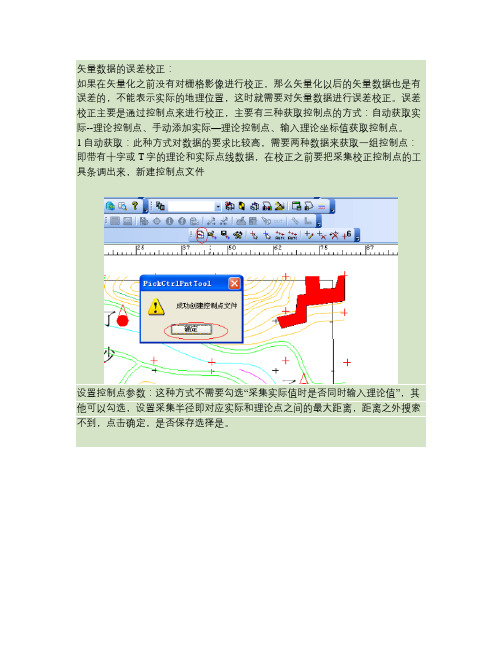
矢量数据的误差校正:如果在矢量化之前没有对栅格影像进行校正,那么矢量化以后的矢量数据也是有误差的,不能表示实际的地理位置,这时就需要对矢量数据进行误差校正。
误差校正主要是通过控制点来进行校正,主要有三种获取控制点的方式:自动获取实际--理论控制点、手动添加实际—理论控制点、输入理论坐标值获取控制点。
1自动获取:此种方式对数据的要求比较高,需要两种数据来获取一组控制点:即带有十字或T字的理论和实际点线数据,在校正之前要把采集校正控制点的工具条调出来,新建控制点文件设置控制点参数:这种方式不需要勾选“采集实际值时是否同时输入理论值”,其他可以勾选,设置采集半径即对应实际和理论点之间的最大距离,距离之外搜索不到,点击确定,是否保存选择是。
将用来采集实际控制点的要素设为当前编辑,点击自动采集实际控制点,系统自动采集一些十字和T字的点并加以编号,然后将这个图层的当前编辑状态取消,再将用来采集理论控制点的图层设为当前编辑,点击自动采集理论控制点,选择直接进行匹配这是就获取了一组对应的控制点信息,点击另存控制点文件进行保存,然后点击矢量校正,依次打开需要矫正的数据,选择保存路径(勾选“同简单要素类”表示对元数据进行覆盖保存)然后选择根据控制点校正,打开之前保存的控制点文件,选择校正方法,点击校正。
如果需要校正的数据比较多,就可以在工具菜单下选择投影变换—--成批投影或转换,打开多个数据,选择保存的数据库,选择坐标转换,打开控制点,确定执行。
第二种方式是手动添加控制点:同样首先要新建控制点文件,设置参数,搜索范围要大于任何一对控制点之间的距离,然后把用来采集实际控制点的点线要素设为当前编辑,点击采集实际控制点,依次采集各个特征点,系统依次编号,然后把用来采集理论控制点的要素设为当前编辑,点击采集理论控制点,采集时需对应实际点的编号,然后另存控制点文件,接下来的步骤与之前一致。
第三种方式就是手动输入理论值的方式,也是用的比较多的方式,此方式适用于已知某些点的理论坐标值。
执行矢量数据空间坐标校正

执⾏⽮量数据空间坐标校正空间坐标校正操作步骤北京⼤学城市与环境学院尹懿⾏1401214663⼀.制作空间校正参考⽂件a)加载⼀幅需要校正的⽮量图到ArcMap中b)打开Editor和Spatial Adjustment两个⼯具栏c)在Editor⼯具栏中,启动编辑(启动编辑前,Spatial Adjustment⼯具栏为灰⾊;启动后,Spatial Adjustment⼯具栏将被激活)d)在Spatial Adjustment⼯具栏上,点击New Displacement Link按钮(如下图)。
此时,⿏标将变成⼀个类似标准器的图形。
在⽮量图上第⼀次点击⿏标时,将绘制⼀条线的起点;第⼆次点击⿏标时,将绘制⼀条线的终点。
e)在⽮量图的分散位置,绘制四条这样的线(Link)。
如图所⽰。
⽰Link Table,即四条线的起点-终点对应关系。
g)按照客户提供的换算规则,⼿动修改影射表。
即,对X Destination和Y Destination两列的数据进⾏修改:⾸先在它们前⾯加39,然后将⼩数点位置向右移⼀位。
最后的RMS Error必须是0。
h)点击Spatial Adjustment -> Link -> Save Link File,将Link Table 保存到本地⽂件。
⼆.根据空间校正参考⽂件,对数据进⾏校正a)新建⼀个⼯程b)将全部需要校正的⽮量图加载到ArcMap中c)在Editor⼯具栏中,启动编辑(启动编辑前,Spatial Adjustment ⼯具栏为灰⾊;启动后,Spatial Adjustment⼯具栏将被激活)d)点击Spatial Adjustment -> Link -> Open Link File,将Link Table 加载到系统中e)点击Spatial Adjustment -> Set Adjust Data。
选择将全部数据进⾏校正。
ArcGIS中的矢量数据校正操作

启动ArcMap中的编辑器Editor,点击Start Editing。
利用工具在图上由原始坐标点指向正确坐标点,如果不知道正确坐标点只知具体
数值而非空间位置,则指向点可以随便点,点完后在里面更改。
校正至少需要3个点。
然后启动空间校正模块Spatial Adjustment,点击Set Adjust Data,选择All features in these layers,以便对所有图层数据一并进行校正。
然后点击Adjust即对待校正数据进行校正。
如果预先有保存好的控制点文件,则在Spatial Adjustment中,点击Links-Open Links File…,在打开文件对话框中,选择“控制点文件.txt”。
在空间校正模块中打开控制点文件
选择控制点文件
采取仿射校正方式
在Spatial Adjustment中,点击Adjust,实行空间校正,得到下图所示结果:
校正完毕,此时能够正确显示经纬度坐标了。
arcgis中空间校正使用方法
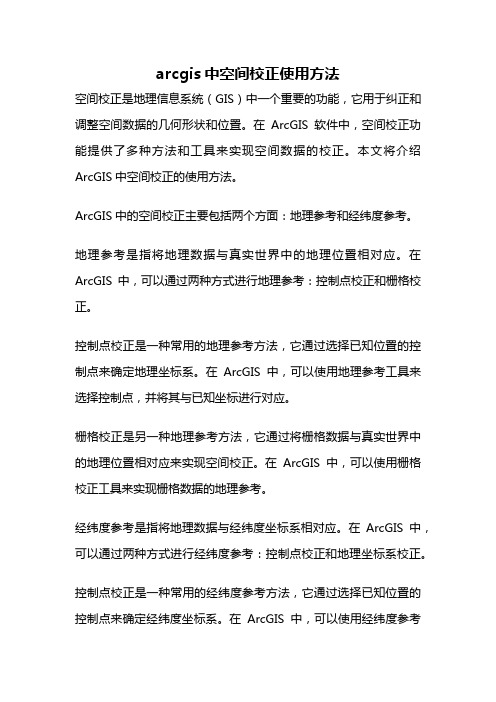
arcgis中空间校正使用方法空间校正是地理信息系统(GIS)中一个重要的功能,它用于纠正和调整空间数据的几何形状和位置。
在ArcGIS软件中,空间校正功能提供了多种方法和工具来实现空间数据的校正。
本文将介绍ArcGIS中空间校正的使用方法。
ArcGIS中的空间校正主要包括两个方面:地理参考和经纬度参考。
地理参考是指将地理数据与真实世界中的地理位置相对应。
在ArcGIS中,可以通过两种方式进行地理参考:控制点校正和栅格校正。
控制点校正是一种常用的地理参考方法,它通过选择已知位置的控制点来确定地理坐标系。
在ArcGIS中,可以使用地理参考工具来选择控制点,并将其与已知坐标进行对应。
栅格校正是另一种地理参考方法,它通过将栅格数据与真实世界中的地理位置相对应来实现空间校正。
在ArcGIS中,可以使用栅格校正工具来实现栅格数据的地理参考。
经纬度参考是指将地理数据与经纬度坐标系相对应。
在ArcGIS中,可以通过两种方式进行经纬度参考:控制点校正和地理坐标系校正。
控制点校正是一种常用的经纬度参考方法,它通过选择已知位置的控制点来确定经纬度坐标系。
在ArcGIS中,可以使用经纬度参考工具来选择控制点,并将其与已知经纬度进行对应。
地理坐标系校正是另一种经纬度参考方法,它通过将地理数据与已知地理坐标系相对应来实现空间校正。
在ArcGIS中,可以使用地理坐标系校正工具来实现经纬度数据的校正。
除了地理参考和经纬度参考,ArcGIS中还提供了其他一些空间校正方法和工具,如仿射变换、多项式变换等。
这些方法和工具可以根据不同的需求和数据类型进行选择和应用。
在使用ArcGIS进行空间校正时,需要注意以下几点:1. 数据准备:在进行空间校正之前,需要准备好需要校正的空间数据和已知的参考数据。
空间数据可以是矢量数据或栅格数据,参考数据可以是已知的控制点或地理坐标系。
2. 校正方法选择:根据不同的需求和数据类型,选择合适的校正方法和工具进行空间校正。
矢量数据检校方案

矢量数据检校方案主要包含以下几个步骤:
数据完整性检查:首先,需要检查SHP文件是否完整,包括SHP、DBF、SHX等文件。
如果文件缺失或者不完整,需要进行相应的修复或者补充。
位置精度检查:需要查看矢量数据的空间位置是否正确,以及坐标系空间参考信息的准确性。
可以采用与其他已知位置正确的数据集进行交叉验证的方式进行检查。
图形完整性检查:检查图形是否存在不合逻辑的孔洞、空缺等问题,可以通过与其他数据集进行对比分析来发现和纠正这些问题。
属性精度检查:核对数据字段的数量是否完整,字段名称是否正确,字段类型是否合理,以及数据属性表是否存在空值、异常值等问题。
拓扑检查:检查矢量数据是否存在不合逻辑的拓扑错误,如重叠、缝隙等问题。
需要建立拓扑规则,并采用适当的工具进行检查和修复。
以上是矢量数据检校方案的基本步骤,每个步骤都需要仔细进行,以确保数据的准确性和完整性。
在实际应用中,可以根据具体情况和需要进行适当的调整和补充。
空间校正实施的步骤

空间校正实施的步骤1. 空间校正简介空间校正是指在地理信息系统(GIS)中对图像进行校正,将图像从传感器坐标系统转换到地理坐标系统,使其能够与其他地理数据进行对应和集成。
空间校正的实施过程包括多个步骤,本文将详细介绍每个步骤的操作方法和注意事项。
2. 数据准备在进行空间校正之前,需要准备以下数据: - 待校正的图像文件 - 控制点:已知位置和坐标的地理特征点 - 参考数据:具有已知坐标系统的参考影像或矢量数据3. 图像预处理在进行校正之前,需要对待校正的图像进行预处理,包括: - 图像去噪:使用图像处理软件去除图像中的噪声 - 图像增强:根据图像的特点和需求,采用不同的增强方法来提高图像的可视化效果 - 图像配准:将待校正图像与参考数据进行配准,以便后续的空间校正操作4. 控制点的选择和标定在进行空间校正之前,需要选择控制点并对其进行标定。
控制点应该在图像和参考数据中都能够明确识别,并且具有已知的地理坐标。
通常选择地物边界、交叉点、建筑物四个角等特征作为控制点。
对控制点进行标定的步骤如下: 1. 在待校正图像和参考数据中分别选择控制点,并记录其像素坐标和地理坐标。
2. 使用图像处理软件的标定工具,将控制点的像素坐标和地理坐标输入,并进行标定操作。
3. 标定完成后,系统会自动计算图像的变换参数,以实现像素坐标和地理坐标的转换。
5. 空间校正操作空间校正操作的目标是通过控制点的变换参数,将整个图像从传感器坐标系统转换到地理坐标系统。
具体操作如下: 1. 打开空间校正软件,并导入待校正的图像文件。
2. 按照软件的操作指导,输入控制点的像素坐标和地理坐标,并进行校正操作。
校正操作包括坐标转换、插值、变形等一系列操作,以实现图像的空间校正。
3. 完成校正操作后,保存校正后的图像文件。
6. 空间校正结果评估在进行空间校正后,需要对校正结果进行评估,以确保校正的准确性和一致性。
评估校正结果的方法包括: - 视觉比较:将校正后的图像与参考影像进行对比,判断校正结果的一致性。
世界地图带经纬度空间校正的基本操作流程

世界地图带经纬度空间校正的基本操作流程下载提示:该文档是本店铺精心编制而成的,希望大家下载后,能够帮助大家解决实际问题。
文档下载后可定制修改,请根据实际需要进行调整和使用,谢谢!本店铺为大家提供各种类型的实用资料,如教育随笔、日记赏析、句子摘抄、古诗大全、经典美文、话题作文、工作总结、词语解析、文案摘录、其他资料等等,想了解不同资料格式和写法,敬请关注!Download tips: This document is carefully compiled by this editor. I hope that after you download it, it can help you solve practical problems. The document can be customized and modified after downloading, please adjust and use it according to actual needs, thank you! In addition, this shop provides you with various types of practical materials, such as educational essays, diary appreciation, sentence excerpts, ancient poems, classic articles, topic composition, work summary, word parsing, copy excerpts, other materials and so on, want to know different data formats and writing methods, please pay attention!世界地图带经纬度空间校正的基本操作流程在进行地图制作和空间分析时,经纬度校正是至关重要的一步。
矢量坐标数据

矢量坐标数据矢量坐标数据是一种用于描述空间中点的位置的数据形式。
在地理信息系统(GIS)和计算机图形学中,矢量坐标数据被广泛应用。
它可以表示地球上的地理位置、建筑物的轮廓、道路的路径等各种空间对象。
矢量坐标数据由一系列点组成,每个点都有一个具体的位置。
这些点的位置是通过两个数值来表示的,一般是经度和纬度。
经度表示点在东西方向上的位置,纬度表示点在南北方向上的位置。
通过这两个数值,我们可以确定地球上任意一个点的位置。
矢量坐标数据的优点之一是可以准确地表示空间对象的形状和位置。
由于矢量坐标数据是基于数学模型的,因此可以进行精确的计算和分析。
在GIS中,我们可以使用矢量坐标数据来计算两个点之间的距离、面积、方位角等信息,这些信息对于地理空间分析非常重要。
除了经度和纬度,矢量坐标数据还可以包含其他属性信息,如高程、颜色、名称等。
这些属性信息可以进一步丰富空间对象的描述,使得矢量坐标数据更加丰富多样。
在实际应用中,矢量坐标数据可以被用于多种用途。
在地图应用中,矢量坐标数据可以用来绘制地理位置、标注地标、显示道路网络等。
在城市规划中,矢量坐标数据可以用于分析建筑物的密度分布、道路的交通状况等。
在环境保护中,矢量坐标数据可以用于分析植被的分布、土壤的质量等。
矢量坐标数据的应用不仅局限于地理领域,它也可以用于计算机图形学中的三维模型表示。
通过将矢量坐标数据与其他属性信息结合起来,我们可以创建逼真的三维场景,用于游戏开发、虚拟现实等领域。
然而,矢量坐标数据也有一些限制。
首先,矢量坐标数据的描述精度取决于经度和纬度的位数。
通常情况下,经度和纬度都是以浮点数的形式存储,因此存在精度损失的问题。
其次,矢量坐标数据只能描述点的位置,对于曲线和面的描述需要更复杂的数据结构。
总的来说,矢量坐标数据是一种重要的数据形式,可以用于描述空间对象的位置和形状。
它在GIS和计算机图形学中有广泛的应用,可以用于地理空间分析、地图绘制、城市规划等领域。
矢量数据较正方法
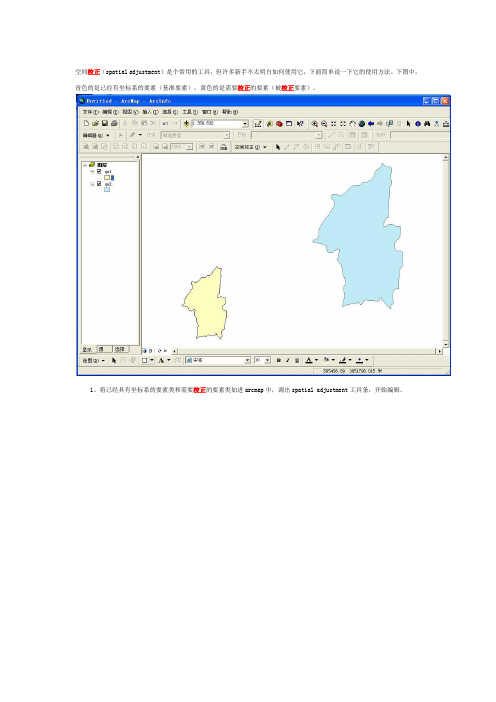
空间校正(spatial adjustment)是个常用的工具,但许多新手不太明白如何使用它,下面简单说一下它的使用方法。
下图中,青色的是已经有坐标系的要素(基准要素),黄色的是需要校正的要素(被校正要素)。
1、将已经具有坐标系的要素类和需要校正的要素类加进arcmap中,调出spatial adjustment工具条,开始编辑。
2、在spatial adjustment工具条菜单里设置要校正的数据,把要校正的要素类打钩,如下图3、设置校正方法每种校正方法的适用范围和区别可看帮助文件。
仿射变换是最常用的方法,建议新手使用。
4、设置结合环境,以便准确地建立校正连接5、点置换连接工具6、点击被校正要素上的某点,然后点基准要素上的对应点,这样就建立了一个置换链接,起点是被校正要素上的某点,终点是基准要素上的对应点。
用同样的方法建立足够的链接。
理论上有三个置换链接就能做仿射变换,但实际上一般是是不够用的。
实际使用中要尽量多建几个链接,尤其是在拐点等特殊点上,而且要均匀分布。
下图是建立好链接的情形7、点spatial adjustment工具条菜单下的adjust当你熟悉整个过程后,可以试试其他几种变换(相似、投影、橡皮拉伸等)。
上面的方法是将一个没有坐标系的要素类校正到一个有坐标系的要素类,简单说是图对图校正。
如果只有一个没有坐标系的要素类,但知道它上面关键点的真实坐标,上面的4、5、6步用下面方法代替:4、读出原图上关键点的屏幕坐标,找到和它对应的真实坐标5、建立连接链接文件,格式为文本文件,第一列是关键点的屏幕x坐标,第二列是关键点的屏幕y坐标,第三列是关键点真实的x坐标,第四列是关键点真实的y坐标,中间用空格分开,每个关键点一行。
如下图所示6、在spatial adjustment菜单中打开链接文件,选刚才建立好的链接文件其它步骤与前面的相同。
常见一些软件配准方法介绍1.ARCGIS软件配准1.1.栅格图像配准1.打开ArcMap,增加Georeferencing工具条。
MapGIS问题:利用MapGIS做矢量数据的校正
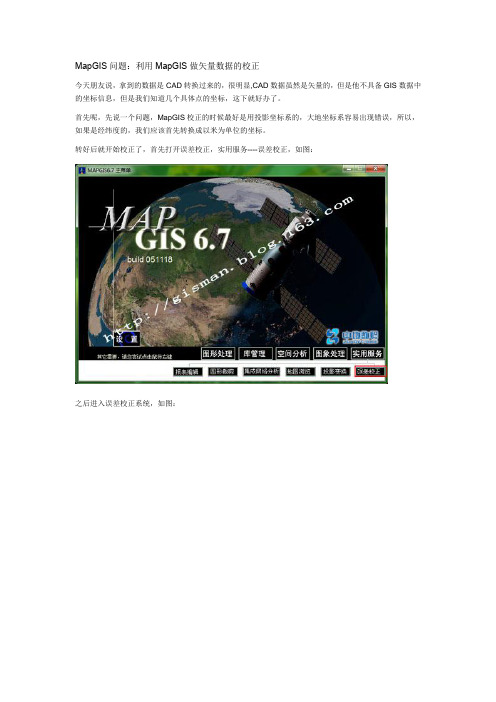
MapGIS问题:利用MapGIS做矢量数据的校正今天朋友说,拿到的数据是CAD转换过来的,很明显,CAD数据虽然是矢量的,但是他不具备GIS数据中的坐标信息,但是我们知道几个具体点的坐标,这下就好办了。
首先呢,先说一个问题,MapGIS校正的时候最好是用投影坐标系的,大地坐标系容易出现错误,所以,如果是经纬度的,我们应该首先转换成以米为单位的坐标。
转好后就开始校正了,首先打开误差校正,实用服务----误差校正,如图:之后进入误差校正系统,如图:一般用到图中红色描边的功能选项,即设置控制点参数、选择采集文件、添加校正控制点、清除所有控制点、编辑校正控制点首先我们用到“设置控制点参数”,弹出对话框,如图:我们可以根据自己的需要来选择“采集选项”,这里我们选择了“采集实际值时是否同时输入理论值”,采集搜索范围可以根据自己的需要进行选择;然后我们用到“选择采集文件”,弹出对话框如图:在对话框中选择需要校正的文件,单击确定;然后用到“添加校正控制点”,单击此功能后就可以在图中找我们已知点的具体位置了,找到之后左键单击后会弹出如图对话框:在控制点理论值X和控制点理论值Y中分别输入我们此前计算好的坐标值,单击确定后继续查找下一个坐标点,直到达到要求为止;坐标值都选择好了就剩下最后一步校正了,此时,我们用到“编辑校正控制点”,单击后会弹出如图对话框:图中误差校正方法可以根据自己的需要进行选择,(此图只是为了做实例用,所以大家会注意到没有输入坐标值,我们在实际工作中做到这一步会有我们输入每个坐标值的),根据要求选择我们需要的选项,之后单击“校正”,之后就是等待。
,时间长短就看你机子的配置和文件的大小了,校正好了单击“确定”我们可以回到窗口见面,鼠标右键单击选择“复位窗口”,这时显示就是我们校正后的文件了。
到这里我们就差最后一步就完成此次操作了,那就是保存了,校正到这里就介绍完了,不知道大家看了之后是不是可以明白了大家工作开心!。
矢量数据的几何校正
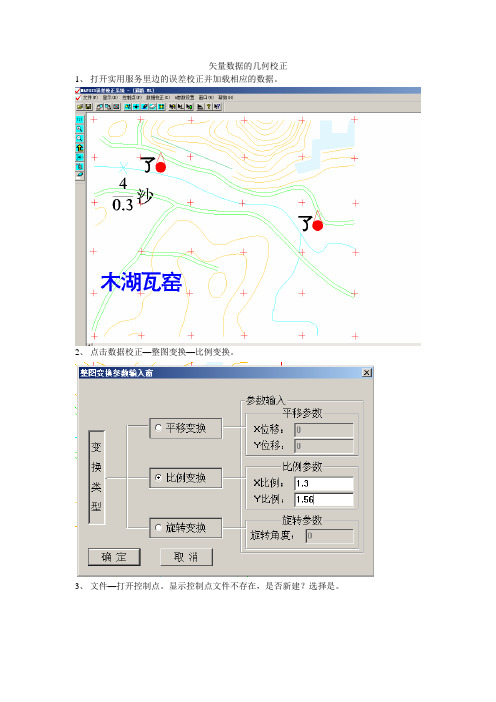
矢量数据的几何校正1、打开实用服务里边的误差校正并加载相应的数据。
2、点击数据校正—整图变换—比例变换。
3、文件—打开控制点。
显示控制点文件不存在,是否新建?选择是。
4.控制点--设置控制点参数。
采集数据值类型选择为实际值,并将采集实际值时是否同时输入理论值勾选上。
4、控制点—选择采集文件,选择方里网为采集文件。
5控制点—添加校正控制点。
6.控制点—查看控制点7、选择除图框.WL外的所有文件选择转换文件后,在系统弹出的对话框中进行变换类型和相应参数设置。
8、选择变换类型为“平移变换”,平移参数为前面所获取的两左下角坐标之差点击“确定”按钮,完成图形平移。
通过窗口复位命令,选择全部文件,显示平移效果。
9、控制点—清除所有控制点。
10、控制点—控制点设置—实际值。
11、控制点—选择采集文件,设置采集文件为:方里网。
12、控制点—自动采集控制点。
13、控制点—控制点设置—理论值。
14、控制点—选择采集文件,设置采集文件为理论值。
15、控制点—自动采集控制点。
16、数据校正—线文件转换,依次将图框、道路、等高线、地貌、水系进行校正。
17、文件—另存文件,将newline文件另存为:图框-jz。
按照类似的方法,在每次文件(点、线、区)转换之后都需要将新生成的文件另存为校正文件,这是因为每进行一次校正都会将前一次的校正结果进行覆盖。
18、依次进行点文件和区文件的转换。
最终成果如下:问题:1、若在自动误差校正中,先提取理论值后提取实际值,这样操作行不行,为什么?不行,会提示错误。
2、校正方式与控制点采集个数有无相互联系,若有,联系是什么?考虑到扫描原图的收缩变形,一般来说,控制点越多,校正精度越高,当扫描原图件比较大时,应该尽量多选择一些控制点,对于幅面较小或精度要求不高的图件,只要选择四角作为控制点进行校正就可以了!心得体会:老师师教学认真,课堂效率高,授课内容详细,我们学生大部分都能跟着老师思路学习,气氛活跃,整节课学下来有收获、欣喜,使人对此门课程兴趣浓厚。
使用ArcGIS进行空间校正的步骤(矢量数据)

使用ArcGIS进行空间校正的步骤(矢量数据)空间校正(Spatial Adjustment)——数据类型为矢量数据问题背景:现有一个按jpg图勾画好边界的矢量文件,坐标系未知,校正后要为此文件加上正确的坐标系。
已知有四点确定的坐标数据(平面坐标,坐标点不属于边界拐点,但在jpg图上可以找到),坐标点文件的坐标系是地理坐标系。
解决思路:1、坐标点文件有误,先修正。
2、利用四个已知坐标点,将jpg图像配准。
3、使用ArcGIS中的空间校正工具,参照jpg图像校正矢量文件。
操作步骤:1、所给坐标点文件的坐标系是地理坐标系,然而坐标是投影坐标,因此先将坐标点文件的坐标系修改正确。
打开ArcToolbox/数据管理工具/投影与变换/定义投影,将该点文件的坐标系修改成下图的坐标系。
(因为处于三度分带下的41带,中央经线为123°)2、由于点文件的横坐标没有带号,而之前上的图坐标系均加上了带号,因此重投影成有带号的坐标系。
在ArcToolbox中同路径下找到变换投影工具。
按照下图所示选择输出的坐标系。
3、加载栅格图,进行图像配准。
加载矢量图文件。
下面进行空间校正。
4、在编辑器中对该矢量图采用“开始编辑”的命令,再点开这一菜单栏,找到下面的“更多编辑工具”,调出空间校正工具条。
如果工具条是灰色的,说明没有点击“开始编辑”。
5、可以先选择一下校正的数据。
点击“设置校正数据”,指定是校正图层中的全部要素还是图层中所选的要素。
不选择也可以,默认指定校正图层中的所选要素。
6、选择下图所示的图标,开始选择链接点。
在矢量图上选择可捕捉、确切的点,再点击栅格图中对应位置,点尽可能分布均匀,数量尽可能多。
7、建立所有链接之后,点击“校正(Adjust)”的按钮即可。
如果建立完链接之后发现这个按钮是灰色的,可以试试重新设置一下校正数据。
8、最后在编辑器中点击“保存编辑”。
矢量数据转坐标

矢量数据转坐标1 坐标和矢量数据的概述在GIS(地理信息系统)中,坐标系统和矢量数据都是非常重要的概念。
坐标系统是一种基于地球表面或者其他地球形态物体的二维或三维坐标系,而矢量数据则是用点、线、面等基本的几何形状表达地图要素,例如道路、建筑物、河流、山脉等等。
矢量数据中的每一个要素都有一个空间位置,可以通过坐标系来表示。
坐标系通常由一个坐标原点以及坐标轴组成。
在二维坐标系中,通常有两个坐标轴,分别表示水平方向和垂直方向,这些坐标轴称为x 轴和y轴。
在三维坐标系中则通常包括x、y和z轴,分别表示水平方向、垂直方向和高度方向。
在地球表面建立坐标系统时,需要考虑地球形状以及不同地区的地图投影方式。
因此,为了表示地球表面上的地理位置,通常需要采用一些特殊的坐标系,例如WGS84(世界大地测量系统)或UTM(通用横向墨卡托投影)。
2 坐标转换的原理在GIS中,坐标转换是将一个坐标系中的坐标转换到另一个坐标系中的坐标,以便实现不同坐标系之间的数据互通。
坐标转换的原理通常是将一个坐标系中的三维空间坐标(x,y,z)通过一定的转换方法,转换为另一个坐标系中的三维空间坐标(x',y',z')。
在坐标转换时,通常会涉及到一些参数,例如旋转角度、比例尺、平移量等等。
这些参数可以通过一些数学方法、地球物理学方法以及地球测量学方法来计算。
3 矢量数据的表示方法在GIS中,矢量数据可以用点、线、面等几何形状来表示不同的地图要素。
每个要素都有自己的坐标位置,可以用坐标系来表示。
例如,在一条道路的矢量数据中,可能会用一系列的点来表示道路的路径,用线段来表示道路的宽度和高度,用面来表示道路的周围区域。
对于点数据,其坐标位置通常可以直接用二维或三维坐标来表示。
对于线和面数据,其坐标位置则通常需要用一些拓扑或者三角剖分技术来表示。
4 矢量数据转换的方法在GIS中,矢量数据的转换可以通过一些专业的GIS软件或者大型的数据转换服务来实现。
使用空间校正对地图数据进行配准

使⽤空间校正对地图数据进⾏配准
1. 拿到了⼀份北京54坐标的地图数据,直接在ArcGIS中进⾏坐标转换,效果不好。
2. 在ArcGIS中加载底图,⼀般OSM或者天地图(需要在线底图⾥搜索)
下⾯详细说明⼀下对图层进⾏空间校正的步骤。
1. 在ArcGIS中加载图层,
2. 在ArcGIS中加载底图
3. 在⼯具栏中打开空间校正的⼯具条。
4. 选择要校准的图层,修改为编辑模式
5. 使⽤新建位移链接⼯具,来选择偏移图层上的点和要配准实际位置的点。
⾄少选择3个以上,当然越多校正越准。
6. 点击空间校正中的校正,
设置校正数据,可以把同⼀个位置的图层都选中,然后批量校正。
校正⽅法⼀般选变换-相似
可以保存当前链接,以备以后再有同系列的数据,可以直接使⽤。
选择校正,进⾏数据校正。
02.MapGIS矢量图配准(误差校正)

MapGIS矢量图配准(误差校正)
下面以一个有39带号的工程地图,配准到去除带号(MapGIS坐标不含带号,带号在地图参数中设置)为例,介绍配准方法步骤。
1、打开MapGIS主界面,打开误差校正模块。
2、打开需要配准的图层。
3、打开菜单“控制点”->“设置控制点参数”,设置参数,可以选择完控制点之后统一输入理论坐标。
4、打开菜单“控制点”->“选择采集文件”,即控制点从所选择的图层文件中选取。
5、打开菜单“控制点”->“添加校正控制点”,弹出是否新建控制点文件的对话框,选择“是”。
6、然后在工作区中添加控制点(一般选择坐标格网交叉点或者道路交叉点,水系交叉点等显著地物),如此重复添加控制点,一般不少于4个控制点。
7、打开菜单“控制点”->“编辑校正控制点”,弹出如下对话框,在理论X,理论Y值中输入对应控制点的理论值。
8、点击7步骤中的“保存”按钮,将上面的配准坐标文件保存下来以备以后使用。
9、点击7步骤中的“校正”按钮,弹出如下对话框,然后选择所有要配准的图层。
10、然后右键点击工作区,复位窗体,可以看到新坐标的图幅范围。
11、保存所有图层即完成。
地质队论坛搜集整理。
矢量数据处理中的几何校正原理和操作方法

矢量数据处理中的几何校正原理和操作方法随着计算机技术的发展和地理信息系统的广泛应用,矢量数据的处理成为了地理空间数据处理中的重要环节之一。
而在矢量数据处理中,几何校正是一项至关重要的工作,它能够对数据进行精确定位和形状调整,提高数据的精度和质量。
本文将介绍矢量数据处理中的几何校正原理和操作方法。
一、几何校正原理几何校正的主要原理是通过数学方法对矢量数据进行空间位置的精确定位和形状的调整。
主要包括以下几个方面:1. 空间位置的精确定位:通过空间配准、坐标转换等方法将矢量数据与实际地理空间相对应,使得数据的位置信息能够准确表达实际位置。
在进行几何校正时,需要根据数据的参考系统、地理坐标系等信息进行空间位置的转换和配准。
2. 形状的调整:通过数学计算和模型拟合等方法,对矢量数据的形状进行调整,使其更符合实际地物的形状特征。
在进行几何校正时,可以通过线性变换、非线性变换等方法对数据的形状进行调整。
3. 错误修正:根据现有数据的质量和准确度,通过对比和分析数据之间的差异,进行错误的识别和修正。
在进行几何校正时,需要识别并修正数据中可能存在的错误,保证数据的准确性和一致性。
二、几何校正的操作方法在实际的矢量数据处理过程中,几何校正的操作方法主要包括以下几个步骤:1. 数据预处理:在进行几何校正之前,首先需要对原始数据进行预处理,包括数据的导入、格式转换、清洗和筛选等操作。
这些操作旨在使原始数据规范化、统一化,为后续的几何校正奠定基础。
2. 空间位置的精确定位:根据数据的参考系统和地理坐标系等信息,对数据进行空间位置的精确定位。
这一步包括坐标转换、投影变换等操作,将数据与实际地理空间相对应。
3. 形状的调整:根据数据的形状特征和误差情况,进行形状的调整。
这可以通过线性变换、非线性变换等方法实现。
在进行形状调整时,需要根据实际情况选择适当的模型和算法。
4. 错误修正:根据数据之间的差异,进行错误的识别和修正。
这可以通过对比分析、拓扑关系分析等方法实现。
ARCGIS中的矢量数据空间纠正图解
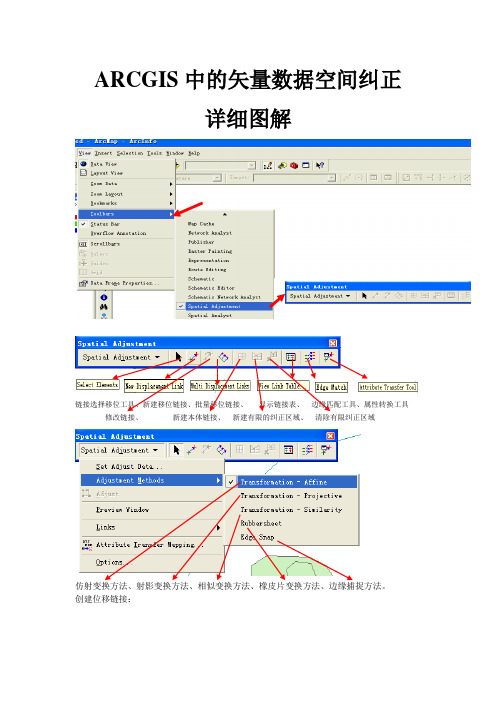
ARCGIS中的矢量数据空间纠正
详细图解
链接选择移位工具、新建移位链接、批量移位链接、显示链接表、边缘匹配工具、属性转换工具修改链接、新建本体链接、新建有限的纠正区域、清除有限纠正区域
仿射变换方法、射影变换方法、相似变换方法、橡皮片变换方法、边缘捕捉方法。
创建位移链接:
检查链接:view link table;不符合要求的可以修改
数据库)。
Adjust旧会变为可用状态。
最后就是纠正运行了,然后保存编辑就ok了(这种纠正是直接改变当前数据,所以纠正前
最好备份原始数据)。
ARCGIS实习课程之几何纠正、遥感数据和矢量数据的配准、矢量数据的编辑
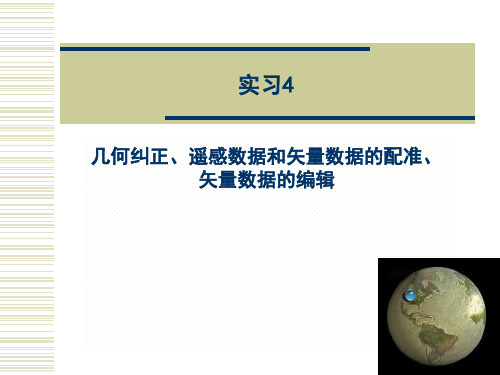
2)设置节点和边线捕捉,以便精确获取原有节点 和边线的位置。
点击Editor菜单,选择Snapping工具-Snapping Toolbar,在Snapping小窗口选择,Point、End、 Vertex、Edge snapping
41
3)Reshape地理要素。
首先点击Editor工具条的Edit Tool,将我国 的边界线选中,然后点击Reshape Feature Tool (整形工具),从新边界起始位置开始点点,沿 着新边界点击产生一系列点,回到我国边界处双 击,即可改变边界的形状。
32
地图的分类:普通地图和专题地图
普通地图以 相对平衡的 详细程度表 示地球表面 上的自然地 理和社会经 济要素。
33
专题地图着 重反映一种 或少数几种 专题要素, 如地质、地 貌、土壤、 植被和土地 利用等原始 资料。
34
一、实习目的
通过该部分的实习了解基于参考地图进行矢 量数据的编辑的过程
42
其次使用Edit Tool,将印度的边界线选中, 然后点击Reshape Feature Tool,从新边界起 始位置开始点点,沿着新边界点击产生一系列 点,回到印度边界处双击,即可印度边界的形 状。
由于印度和我国分别数字化,容易产生边界的 冗余、空隙以及重叠
43
4、用拓扑编辑工具条(Topology工具)提供的工 具对中印边界进行编辑
23
2、打开Georeferencing工具条,并且工具条上对应的 图层为spot-pan.bil。
24
3、使用快捷菜单的Zoom to Layer查看road和spotpan.bil,但是不能同时查看两个图层。原因是它们的 坐标系不同。如果要同时查看他们,首先必须用一个 或更多的链接来与spot-pan.bil进行地理坐标匹配。
- 1、下载文档前请自行甄别文档内容的完整性,平台不提供额外的编辑、内容补充、找答案等附加服务。
- 2、"仅部分预览"的文档,不可在线预览部分如存在完整性等问题,可反馈申请退款(可完整预览的文档不适用该条件!)。
- 3、如文档侵犯您的权益,请联系客服反馈,我们会尽快为您处理(人工客服工作时间:9:00-18:30)。
空间坐标校正操作步骤
北京大学城市与环境学院
尹懿行1401214663
一.制作空间校正参考文件
a)加载一幅需要校正的矢量图到ArcMap中
b)打开Editor和Spatial Adjustment两个工具栏
c)在Editor工具栏中,启动编辑(启动编辑前,Spatial Adjustment
工具栏为灰色;启动后,Spatial Adjustment工具栏将被激活)
d)在Spatial Adjustment工具栏上,点击New Displacement Link
按钮(如下图)。
此时,鼠标将变成一个类似标准器的图形。
在矢量图上第一次点击鼠标时,将绘制一条线的起点;第二次点击鼠标时,将绘制一条线的终点。
e)在矢量图的分散位置,绘制四条这样的线(Link)。
如图所示。
示Link Table,即四条线的起点-终点对应关系。
g)按照客户提供的换算规则,手动修改影射表。
即,对X
Destination和Y Destination两列的数据进行修改:首先在它们
前面加39,然后将小数点位置向右移一位。
最后的RMS Error
必须是0。
h)点击Spatial Adjustment -> Link -> Save Link File,将Link Table
保存到本地文件。
二.根据空间校正参考文件,对数据进行校正
a)新建一个工程
b)将全部需要校正的矢量图加载到ArcMap中
c)在Editor工具栏中,启动编辑(启动编辑前,Spatial Adjustment
工具栏为灰色;启动后,Spatial Adjustment工具栏将被激活)
d)点击Spatial Adjustment -> Link -> Open Link File,将Link Table
加载到系统中
e)点击Spatial Adjustment -> Set Adjust Data。
选择将全部数据进
行校正。
f)点击Spatial Adjustment -> Adjust,执行校正。
g)点击Editor工具栏的保存,保存校正后的结果.。
